Ubuntu ищет приложение в архиве пакетов, который содержит большинство приложений, необходимых пользователям Ubuntu. Тем не менее, более новые версии тех же приложений, которые не так распространены, не всегда доступны в официальном репозитории. Репозиторий PPA может помочь в этом.
В нашей системе может быть установлено множество репозиториев. Переполненный архив репозиториев может замедлить процесс обновления. Поэтому постарайтесь сохранить необходимые репозитории в своей системе и удалить ненужные или поврежденные репозитории.
Платформа Canonicals Launchpad позволяет разработчикам загружать свой код и публиковать его. Пользователи могут загружать пакеты deb и использовать их для установки приложения.
У нас есть четыре способа удалить репозиторий PPA из системы:
- Удалить репозиторий PPA через графический интерфейс
- Удалить репозиторий PPA через терминал
- Удалить репозиторий PPA из источника
- Удалите репозиторий PPA с помощью очистки
Мы продемонстрируем вам, как безопасно удалить репозиторий PPA в Ubuntu 20.04 в этом посте:
Как вывести список всех установленных репозиториев:
Чтобы увидеть список всех репозиториев, установленных в вашей системе, скопируйте следующую команду и вставьте ее в терминал:
Политика $ apt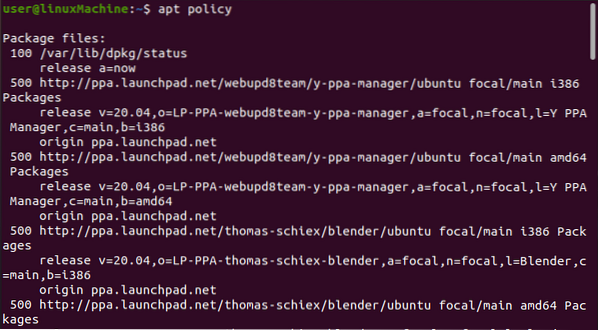
В качестве альтернативы, распечатав содержимое файла / etc / apt / sources.список.d - еще один способ получить список
$ ls / etc / apt / sources.список.d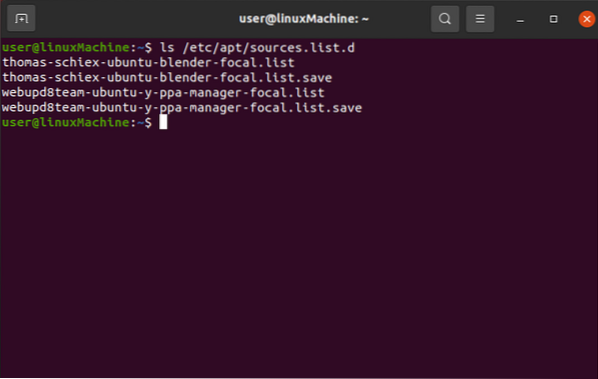
У нас есть разные подходы к удалению репозиториев PPA:
Удалите репозиторий PPA через графический интерфейс:
Функция пользовательского интерфейса Ubuntu помогает вам обрабатывать как официальный репозиторий Ubuntu, так и репозиторий PPA.
Введите «программное обеспечение и обновление» в строке поиска приложения:
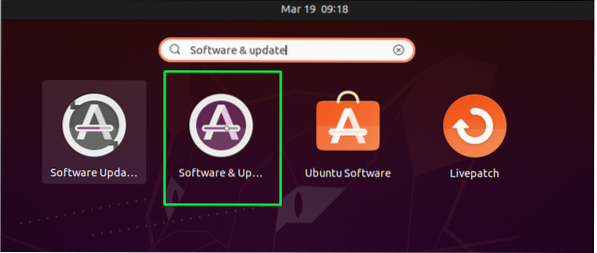
Перейдите к «Другое программное обеспечение»И выберите требуемый PPA из данного списка. После этого нажмите "Удалять" чтобы избавиться от этого:
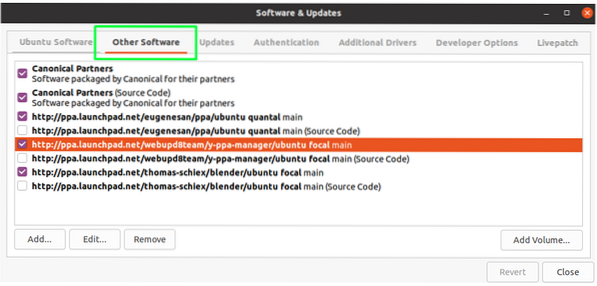
После этого устройство запросит аутентификацию. Выбранный PPA будет удален с вашего устройства после ввода пароля.
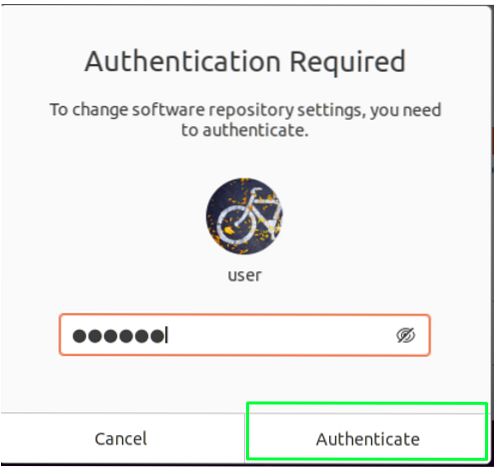
Удалите репозиторий PPA через терминал:
Если вы хотите удалить репозиторий PPA, который был добавлен в вашу систему, используйте приведенный ниже синтаксис команды:
$ sudo add-apt-repository --remove [ppa: ppa-файл]Я хочу удалить репозиторий блендера из Ubuntu:

Удалите PPA из списка источников:
Вы также можете удалить PPA из списка источников, где хранятся все репозитории. Чтобы увидеть все PPA, установленные на вашем устройстве, выполните команду, показанную ниже:
$ sudo rm / etc / apt / sources.список.d /Например, я удаляю PPA-репозиторий «blender»:
$ sudo rm / etc / apt / sources.список.d / Thomas-Schiex-ubuntu-блендер-фокус.список
Удалите репозиторий PPA с помощью очистки:
Все подходы, которые мы рассмотрели до сих пор, работают только для исключения PPA из системы. Они не удаляют приложение, которое было установлено через этот конкретный PPA.
В этом подходе мы будем использовать утилиту очистки PPA, которая удаляет репозиторий PPA и удаляет приложение, установленное с ним.
В Ubuntu утилита очистки PPA не предустановлена. Введите команду показа, чтобы установить его:
$ sudo apt-get purge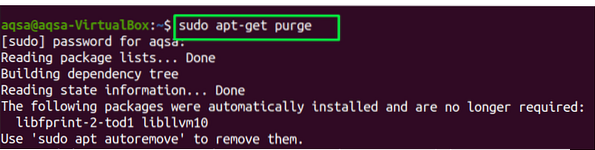
Забегая вперед, рассмотрите синтаксис команды для очистки репозитория:
$ sudo ppa-purge ppa:Например:
$ sudo ppa-purge ppa: webupd8team / y-ppa-менеджер
Заключение:
Мы добавляем репозиторий PPA для установки любого приложения, но иногда мы хотим удалить этот репозиторий PPA. Когда мы удаляем пакет, репозиторий не уходит вместе с ним. В этом посте мы увидели различные подходы к удалению репозиториев PPA из Ubuntu 20.04. Мы можем удалить репозитории через терминал командной строки графического интерфейса, используя список источников. Команды удаления удаляют только PPA из системы, но «чистка» удаляет и приложение, и репозиторий из системы.
 Phenquestions
Phenquestions


